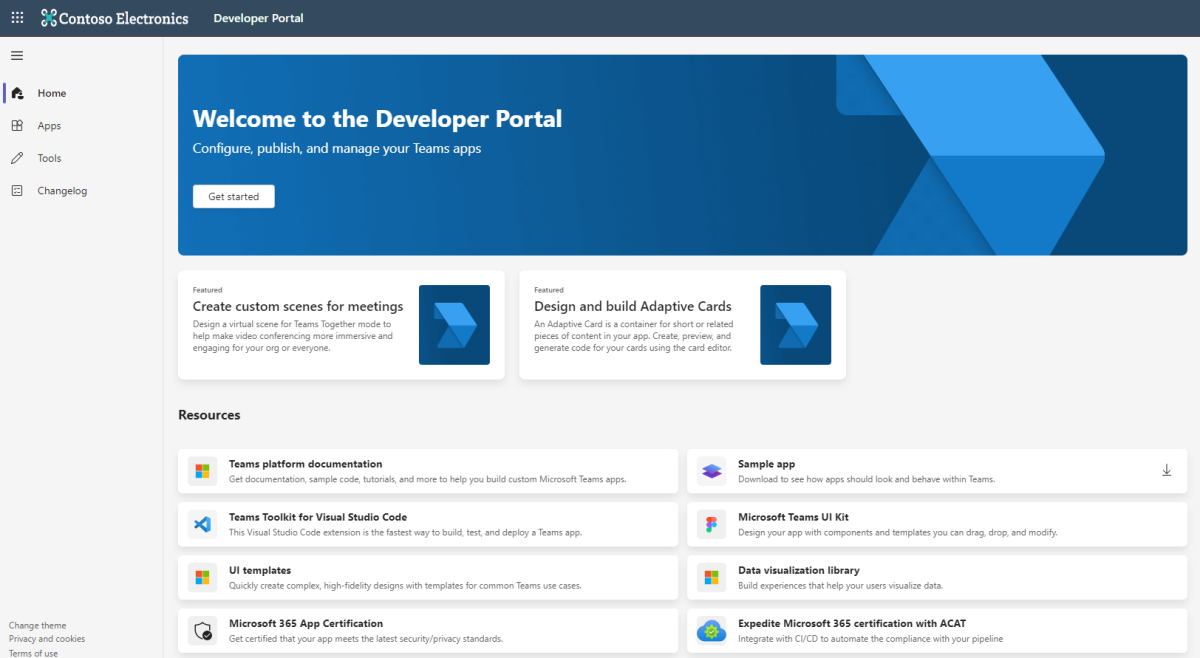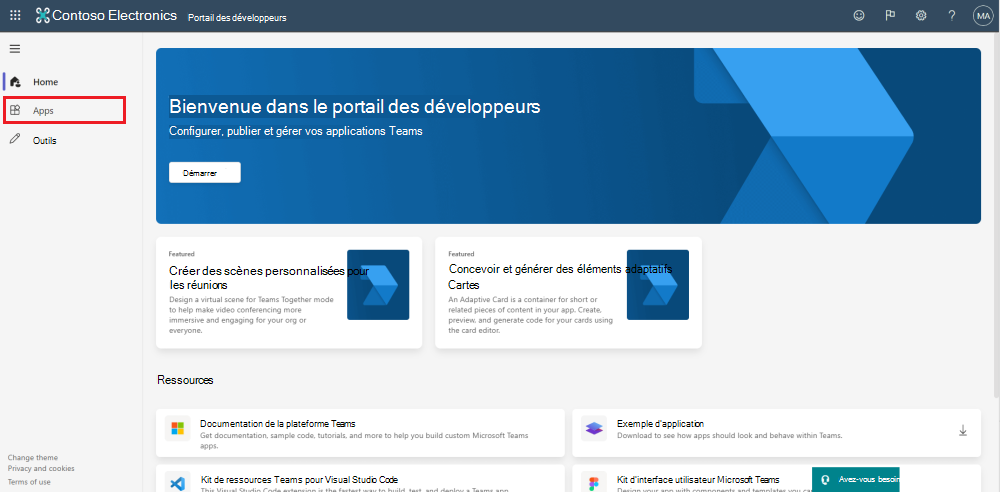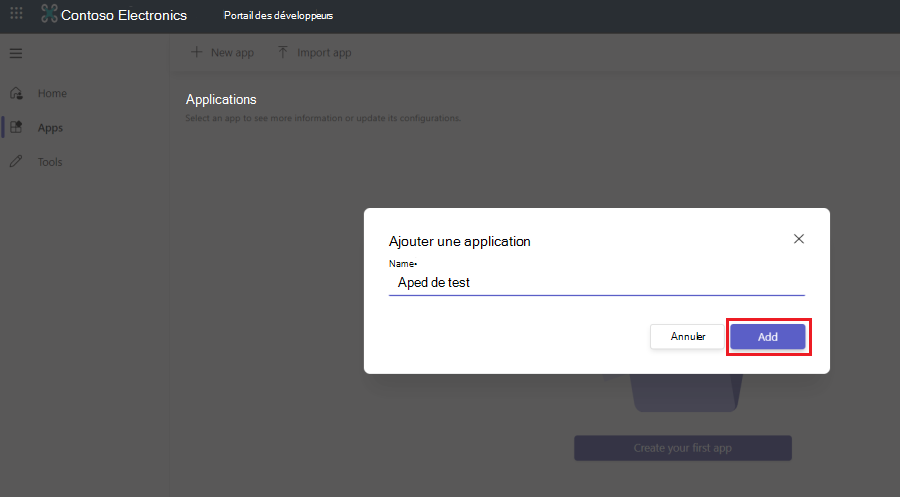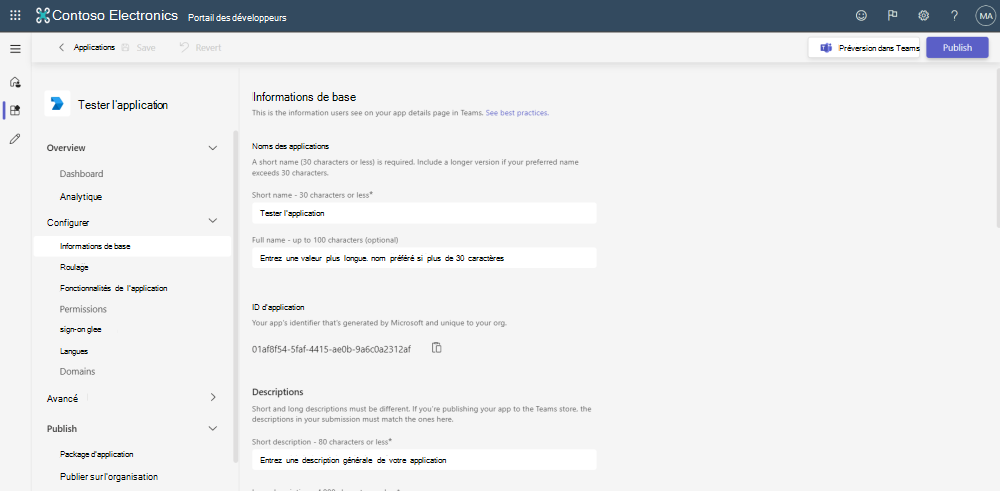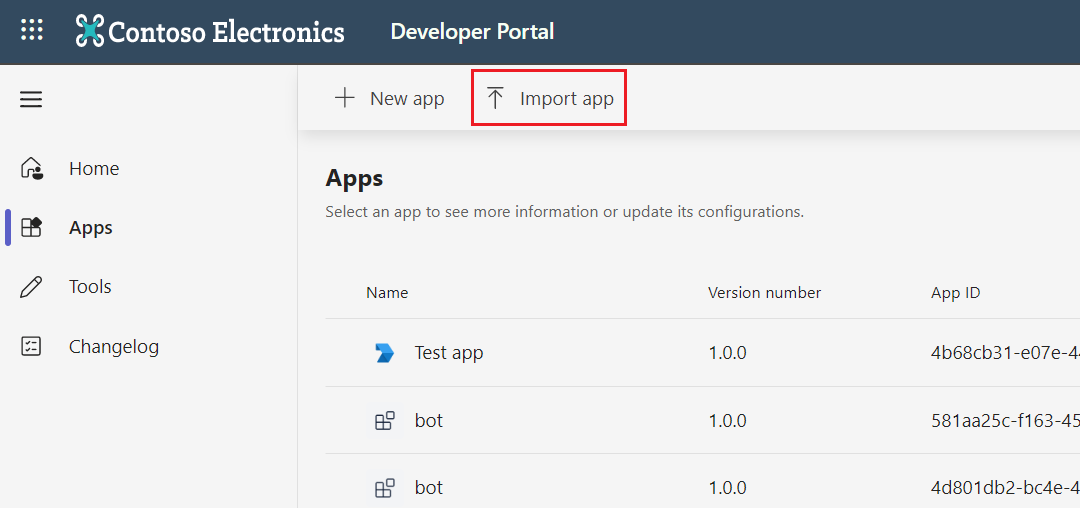Documentation pour les développeurs
Le portail des développeurs pour Teams (précédemment appelé App Studio) est le principal outil de configuration, de distribution et de gestion de vos applications Microsoft Teams. Avec le Portail du développeur, vous pouvez collaborer avec des collègues sur votre application, configurer des environnements d’exécution, et bien plus encore.
Remarque
- Le portail des développeurs pour le cloud de la communauté du secteur public (GCC) est pris en charge uniquement en tant qu’application dans Teams et non en tant que site web autonome.
- Le portail des développeurs n’est pas disponible pour les locataires GCC-High et department of Defense (DOD). Toutefois, vous pouvez utiliser un locataire normal pour créer une application dans le Portail des développeurs, télécharger l’application et charger l’application à l’aide de Microsoft Graph dans un cloud national. Pour plus d’informations, consultez Déploiements de cloud national.
Inscrire une application
Le Portail des développeurs fournit les méthodes suivantes pour inscrire une application Teams :
Créer et inscrire une nouvelle application
Le portail des développeurs vous permet de créer une toute nouvelle application :
Connectez-vous au Portail des développeurs et sélectionnez Applications dans le volet gauche.
Sélectionnez + Nouvelle application.
Entrez le nom de l’application, puis sélectionnez Ajouter.
Vous avez maintenant créé une nouvelle application et vous pouvez voir toutes les informations de base de la nouvelle application.
Importer une application existante
Suivez les étapes pour importer et gérer votre application existante dans le Portail des développeurs :
Dans le Portail des développeurs, sélectionnez Applications dans le volet gauche.
Sélectionnez Importer une application.
Sélectionnez le fichier manifeste de l’application, puis sélectionnez Ouvrir.
Remarque
Vous pouvez recevoir un message d’erreur tel que Le package de complément fourni n’a pas été compris. Vérifiez que le fichier soumis est un package de complément Office valide, s’il existe des dossiers imbriqués ou des fichiers manquants dans le dossier du package d’application.
Sélectionnez Importer.
Le portail des développeurs crée un ID d’application unique et verrouille l’ID de votre application Teams inscrite. Vous ne pouvez pas modifier ou fournir un ID de votre choix, ce qui empêche d’avoir des ID d’application en double pour plusieurs applications.
Si vous créez une application à l’aide du Kit de ressources Microsoft Teams pour Visual Studio Code, vous pouvez gérer votre application dans le Portail des développeurs.
Vous pouvez importer une application existante dans le portail des développeurs qui a été créée dans App Studio. Si une application de votre locataire n’a pas de propriétaire, l’administrateur du locataire Teams ou l’administrateur général peut prendre possession de l’application à partir du portail des développeurs Teams.
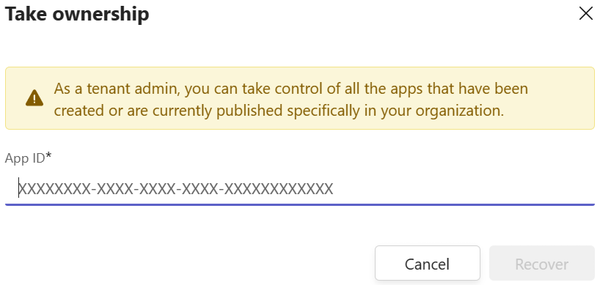
Étapes d’importation d’une application publiée qui n’est pas inscrite dans le Portail des développeurs
Vous avez peut-être publié des applications dans teams Store qui n’ont pas été inscrites dans le portail des développeurs. Si vous souhaitez surveiller l’analytique des applications ou valider votre application, vous devez importer votre application dans le Portail des développeurs. Lors de l’importation de votre application publiée, vous pouvez rencontrer l’erreur suivante :
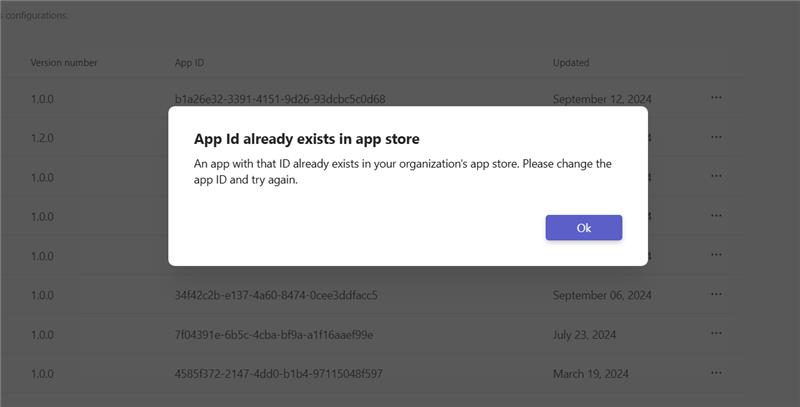
Pour résoudre cette erreur, nous vous recommandons de créer un ticket de support auprès de Microsoft avec les détails suivants :
- ID de l’application
- ID client
- Votre ID d’e-mail
- Capture d’écran de l’e-mail de l’Espace partenaires lors de la publication de l’application.
Ces informations sont nécessaires pour vérifier l’identité du propriétaire de l’application, qui déclenche le ticket et pour lui permettre d’importer une application.
Journal des modifications pour le portail des développeurs
Le journal des modifications pour le portail des développeurs vous permet de rester actif avec les dernières mises à jour dans Teams. Vous pouvez afficher les mises à jour sur les fonctionnalités, les modifications récentes apportées aux API et les correctifs de bogues importants.
Pour afficher le journal des modifications, connectez-vous au Portail des développeurs et sélectionnez Journal des modifications dans le volet gauche.
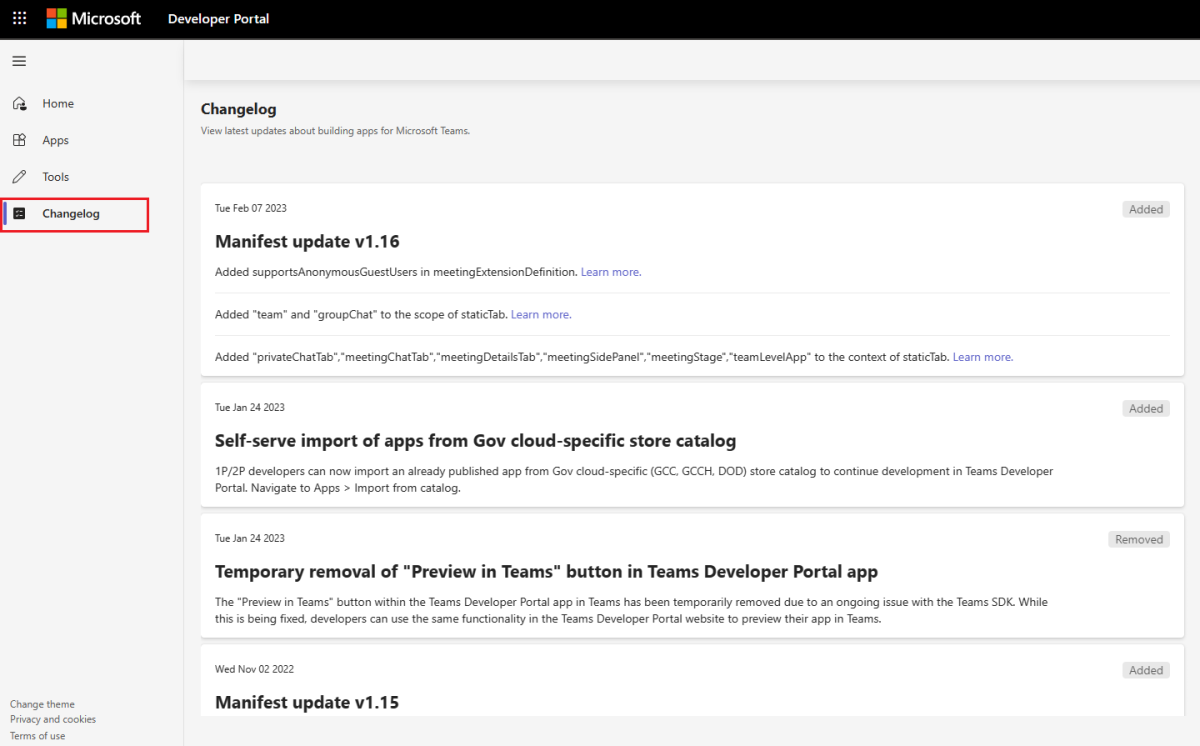
Les mises à jour du journal des modifications dans le portail des développeurs sont classées en fonction des éléments suivants :
- Ajouté : Mises à jour sur un service ou une fonctionnalité qui est une nouvelle fonctionnalité ou fonctionnalité.
- Modifié : Mises à jour sur un service ou une API modifié.
- Supprimé : Mises à jour sur un service ou une API supprimé et peut être remplacé par un service nouveau et mis à jour.
- Résolu : Mises à jour sur un service ou une API précédemment identifié comme un problème de changement de priorité élevée ou cassant qui a été résolu ou atténué.
- Déconseillé : Mises à jour sur un service ou une API à la fin de sa vie et déconseillée.
- Sécurité : Mises à jour sur les correctifs de sécurité importants et critiques.